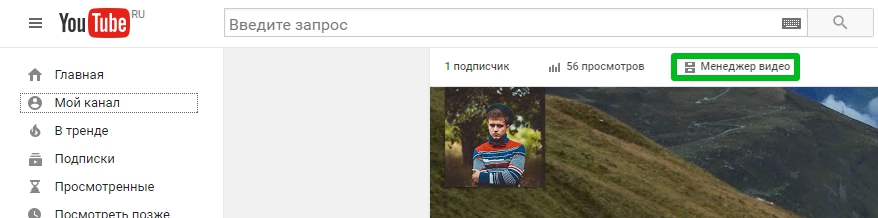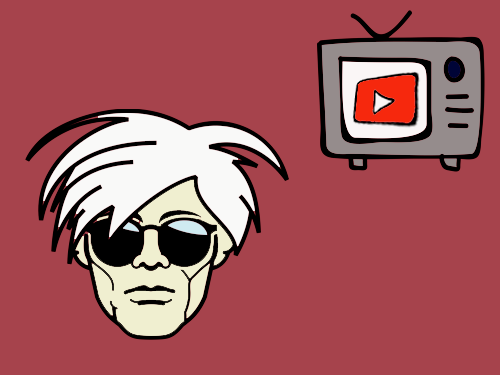Ковыряться в интерфейсе Adobe Premier или Sony Vegas, без чьей-либо помощи — дело долгое и безынтересное. И если вы просто хотите наложить музыку на видео на ютубе, то это вовсе ни к чему. В этой статье я расскажу вам, как это можно сделать прямо на видеохостинге YouTube.
Для начала залейте медиафайл на свой канал. Если он уже есть там, то заходите в «Менеджер видео». Он находится чуть ниже поисковой строчки.
С этого момента разделимся на две группы: те, кто еще не знает какая ему нужна музыка и те, кто уже выбрал трек.
Как вставить музыку в видео в ютубе, если вы еще не выбрали подходящую мелодию
В этом случае алгоритм действий достаточно простой:
1. В менеджере видео находите нужный вам ролик.
И рядом с ним в поле «Изменить» выбираете «Звук».
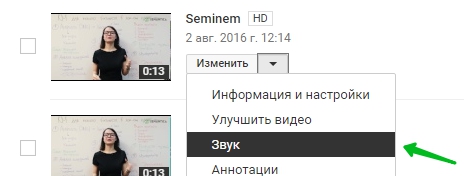
2. У вас откроется вот такое окошко.
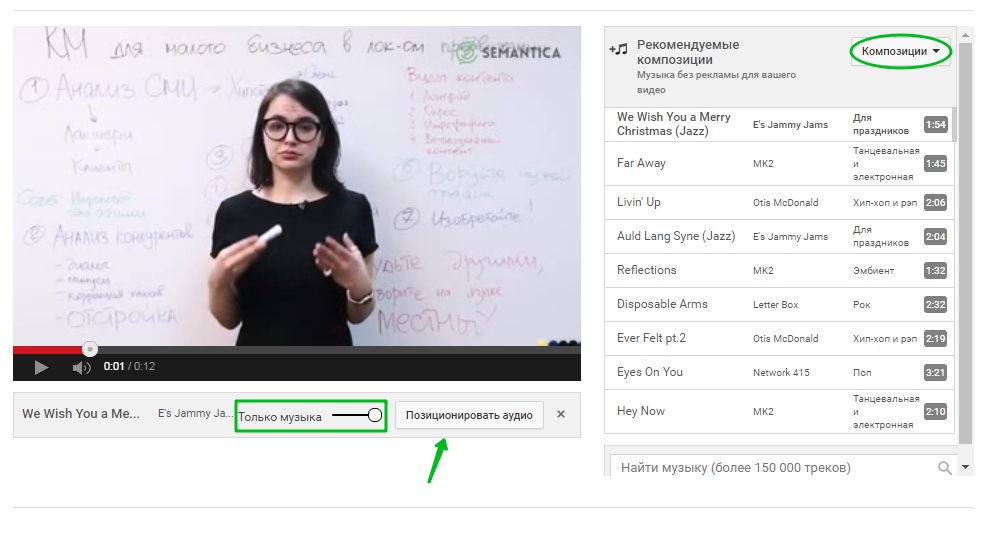
Справа — все понятно. Список аудиозаписей, рекомендованный Youtube. Можете выбрать из него. Ничего не понравилось? Откройте вкладку «Композиции» и посидите, послушайте, повыбирайте. Обязательно найдете что-нибудь интересненькое. А вот пользоваться поиском бесполезно, только если вы не суперпрошаренный меломан. Дело в том, что музыкальная картотека состоит из треков малоизвестных музыкантов-ноунеймов и просто древних, как мамонтов композиторов. Даже несмотря на то, что она очень большая — 150 000 композиций. С другой стороны — отличный выбор классической музыки.
Бегунок, выделенный квадратом под видео, редактирует громкость относительно звуковой дорожки, которая уже есть в ролике.
Если нажмете на клавишу «Позиционировать аудио», то откроется звуковая волна.
В этой вкладке вы сможете перемещать, обрезать и синхронизировать звук с видео.
3. После того как вы совершите все необходимые манипуляции, кликайте на кнопку «Сохранить» вверху, и через пару минут обновленное видео появится у вас на канале.
Как вставить музыку в видео в ютубе, если вам нужна конкретная песня какого-либо исполнителя
Следуя этой инструкции вы испытаете меньше страданий, если захотите наложить любимую музыку на видео в ютубе. Но без боли не обойтись.
1. В менеджере видео выбираете любой ролик.
И рядом с ним в поле «Изменить» нажимаете на «Улучшить видео».
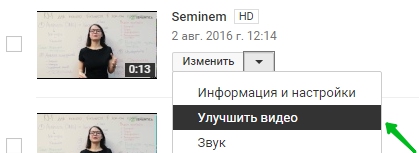
2. В открывшемся окне ищете в правом нижнем углу кнопку «Открыть Видеоредактор YouTube».

3. Здесь вы открываете нужное видео и переходите на выделенную зеленым кружком вкладку. В поисковике ищем необходимую песню и исполнителя. Перетаскиваем подходящий результат по стрелочке. Вам очень повезет, если вы найдете свой трек.
Но скорее всего этого не случится. Потому что все оригинальные клипы и песни будут защищены законом об авторском праве. И поисковик отберет для вас лишь те ролики, у которых есть лицензия Creative Commons. Возможно, вы найдете лишь маленький отрывок мелодии. Или видео, где под ваш трек, бегает какой-нибудь игроман и мочит террористов в Counter-Strike. Думаю, что видео с выстрелами и взрывами вряд ли вам подойдет.
Даже если вы найдете свой трек, то придется ох как помучиться с тем, чтобы хорошо подставить его в видео и отредактировать громкость. А синхронизировать музыку с картинкой — это вообще на грани фантастики. Интерфейс просто ужасен.
Но я же обещал уменьшить ваши страдания. Поэтому вот несколько советов как вам выкарабкаться ну или не утонуть в этом дерьме.
- Постарайтесь найти ремикс или кавер на свою песню. Обычно видеохостинг не распознает их.
- Не пытайтесь добавить видеоклип с песней на свой канал, а после затащить в другой ролик. Ютуб не отражает в видеоредакторе файлы, защищенные авторским правом. Даже если вы его 300 раз переименуете и переформатируете.
- Попробуйте ввести в поиск не вашего исполнителя, а что-нибудь, что с ним связано. Может быть другого исполнителя, с которым у него был дуэт. Например, при запросе «Dr.Dre» появляется большое количество треков рэпера Snoop Dogg-а.
- Можно найти хороший live c концерта.
Ну, а вообще, если хотите, чтобы на вашем видео была любимая музыка, то лучше воспользоваться профессиональной программой для видеомонтажа. Быстрей разберетесь и результат будет на порядок выше. А если нужно наложить просто подходящую музыку для вашего видео, то поиск YouTube — отличный вариант.